Wichtige Erkenntnisse
- Ihr Discord-Server muss ein Community-Server sein, um Forenkanäle verwenden zu können.
- Um einen Forenkanal zu erstellen, klicken Sie auf das Symbol „+“ rechts neben einer Discord-Kanalkategorie und wählen Sie „Forum“. Sobald das Menü angezeigt wird, benennen Sie Ihren Forenkanal und klicken Sie auf die Schaltfläche „Kanal erstellen“.
- Für einen Forenkanal mit offener Teilnahme aktivieren Sie während der Einrichtung „@Jeden posten lassen“. Alternativ können Sie den Schalter ausschalten und relevante Rollen im Menü „Empfohlene Berechtigungen festlegen“ auswählen.
Discord-Forumskanäle sind eine hervorragende Möglichkeit für Serverbesitzer und Moderatoren, besser organisierte Discord-Diskussionen zu erstellen. Diese Anleitung behandelt das Erstellen, Konfigurieren und Moderieren von Discord-Forumskanälen.
Was ist ein Discord-Forumskanal?
In normalen Discord-Textkanälen gibt es wenig Struktur in den Diskussionsthemen und es wird im Allgemeinen immer nur ein Thema behandelt – andernfalls reden alle durcheinander. Diese Kanäle eignen sich zwar hervorragend für Live-Chats, die schnell weggescrollt werden, aber sie sind nicht ideal für langfristige Diskussionen oder um Informationen leicht zugänglich zu machen.
Hier kommen die Discord-Forumskanäle ins Spiel. In diesen Kanälen können Benutzer Beiträge erstellen, in denen sie bestimmte Themen diskutieren können. Jeder kann dem Beitrag jederzeit beitreten und problemlos von Anfang an auf dem Laufenden bleiben. Sie funktionieren ähnlich wie Internetforen (oder Message Boards), außer dass sie vollständig innerhalb von Discord-Communitys gehostet werden.
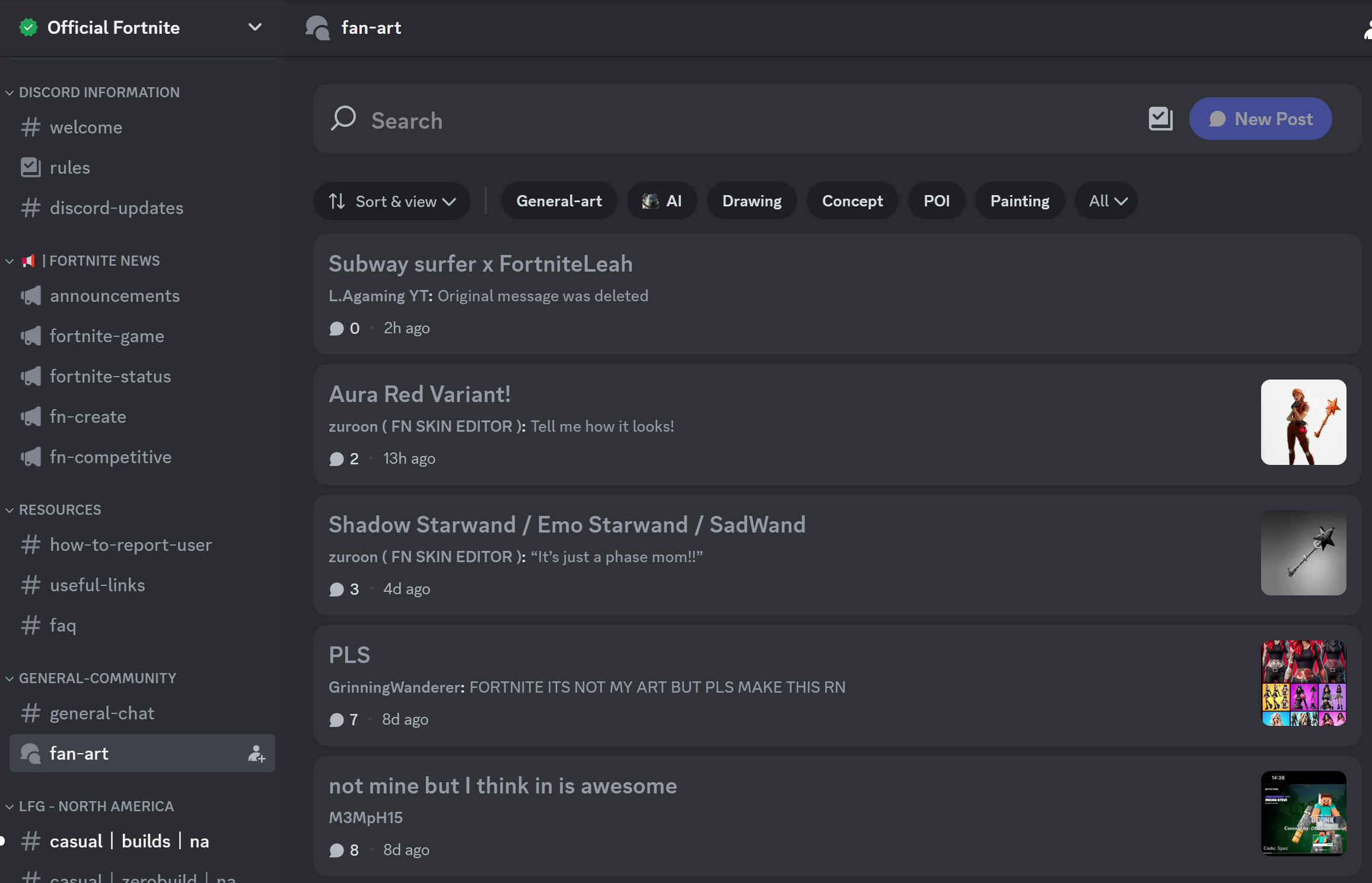
Discord-Forumskanäle können von Serverbesitzern verwendet werden, um ausführliche Inhalte wie Anleitungen, Artikel, FAQs und Rezensionen zu veröffentlichen. Forenkanäle verfügen außerdem über spezielle Suchindexierungstools, die einen bestimmten Kanal und nicht den gesamten Server durchsuchen.
So erstellen Sie einen Discord-Forumskanal
Discord-Forumskanäle sind nur auf Community-Servern verfügbar, daher müssen Sie entweder einen Discord-Community-Server erstellen oder einen vorhandenen Server konvertieren. Wenn Ihnen der Server nicht gehört, benötigen Sie die Berechtigung „Kanäle verwalten“, um einen Kanal zu erstellen.
Um einen Discord-Forumskanal zu erstellen, klicken Sie auf die Schaltfläche „+“ in einer Ihrer Kanalunterkategorien.

Sobald das Menü erscheint, wählen Sie „Forum“, geben Sie einen Namen in das Feld „Kanalname“ ein und klicken Sie auf „Kanal erstellen“.
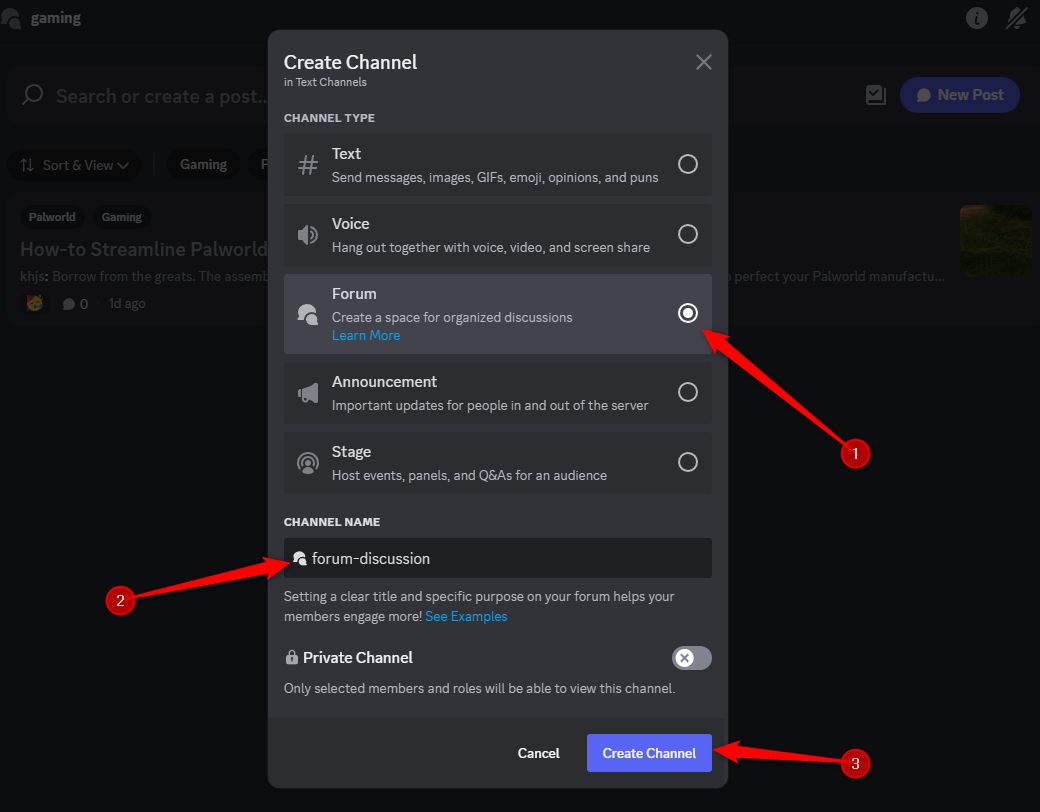
Sie sehen Ihr neues Forum unter der von Ihnen ausgewählten Kategorie. Um das Forum in eine andere Kanalkategorie zu verschieben, klicken und ziehen Sie es.
So konfigurieren Sie einen Discord-Forumskanal
Sobald Ihr Forum erstellt ist, bietet Ihnen Discord mehrere Konfigurationsoptionen. Lassen Sie uns sie durchgehen.
Klicken Sie zunächst auf „Empfohlene Berechtigungen festlegen“.
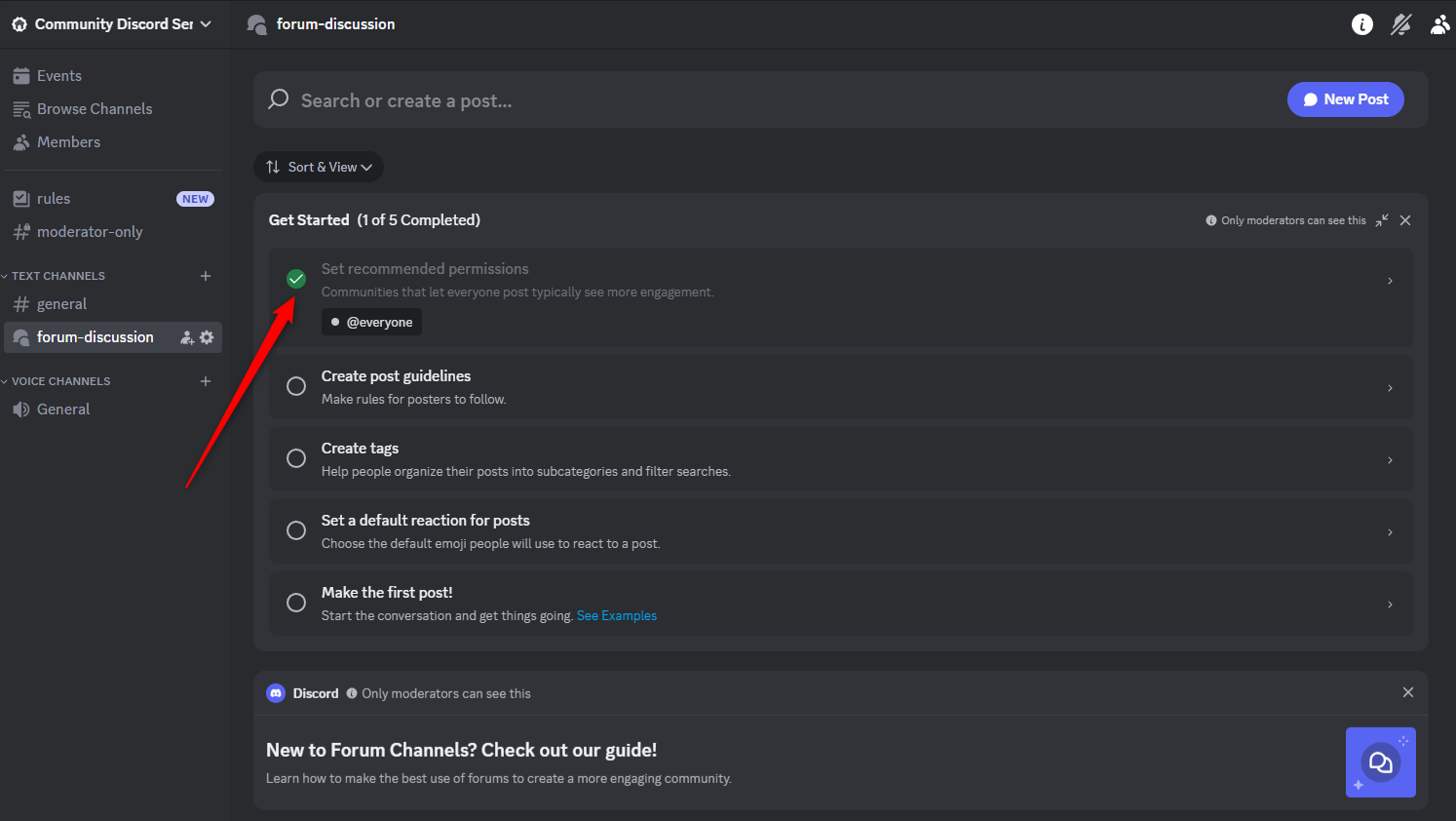
Sie können Foren erstellen, die für jeden vollständig offen sind, oder Sie können sie sperren, sodass nur autorisierte Mitwirkende Beiträge veröffentlichen können. Alternativ können Sie eine Mischung aus beidem verwenden, wobei bestimmte Abschnitte des Forums gesperrt und andere Abschnitte vollständig offen sind.
Für einen offenen Forumkanal, in dem jeder Beiträge veröffentlichen kann (unabhängig von Rollenbeschränkungen, die Sie anderswo festgelegt haben), lassen Sie „@Jeden veröffentlichen lassen“ unter „Wer kann Beiträge erstellen“ aktiviert.
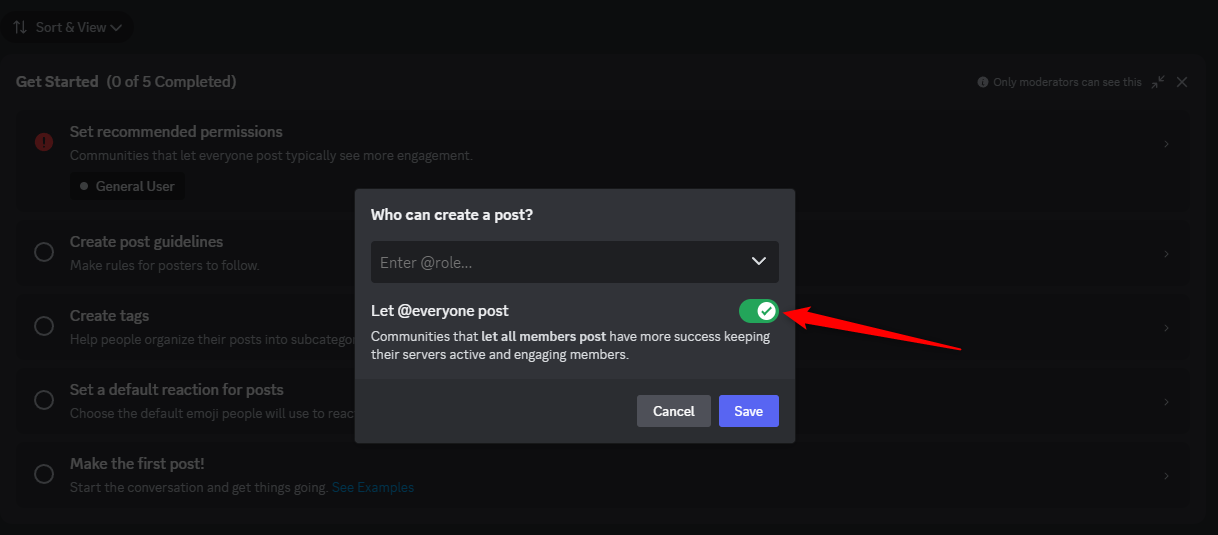
Für einen eingeschränkteren Forumkanal mit begrenztem Zugriff deaktivieren Sie „@Jeden posten lassen“ und wählen Sie die Rollen aus, denen Sie Zugriff auf den Kanal gewähren möchten. Klicken Sie auf „Speichern“, um zum vorherigen Menü zurückzukehren.
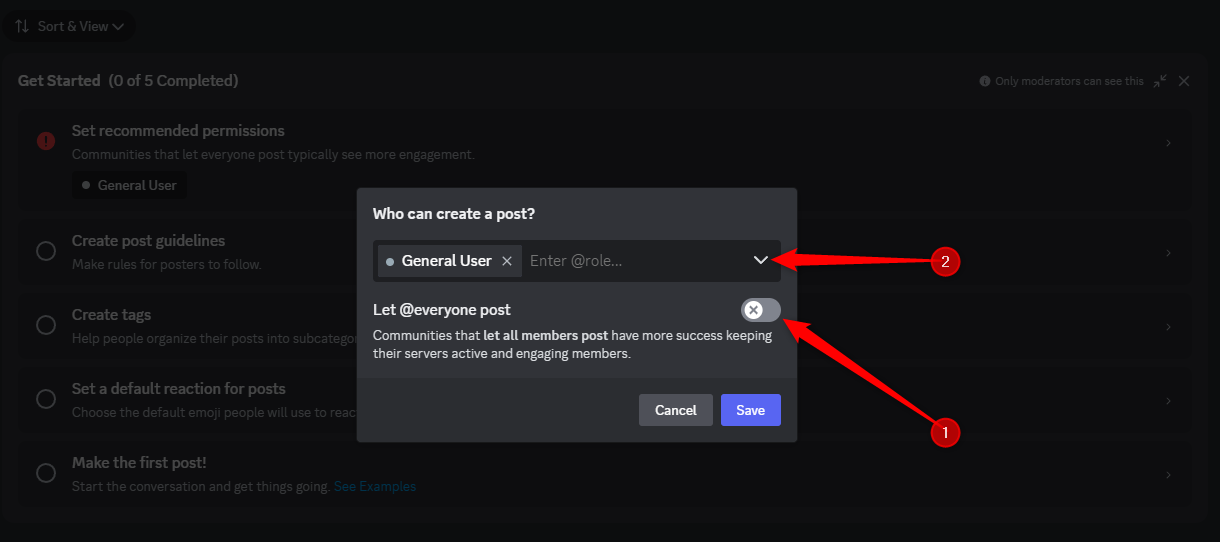
Zurück im Menü „Erste Schritte“ klicken Sie auf „Beitragsrichtlinien erstellen“. Dadurch gelangen Sie zu einem einzelnen Bildschirm, auf dem Sie verschiedene Aufgaben ausführen können.
Füllen Sie zunächst eine Forumkanalbeschreibung in „Beitragsrichtlinien“ aus, damit Ihre Benutzer den Zweck Ihres Diskussionsforums kennen. Klicken Sie auf „Änderungen speichern“, bevor Sie mit dem nächsten Schritt fortfahren. Discord lässt Sie den nächsten Schritt erst abschließen, wenn Sie dies getan haben.
Klicken Sie anschließend in der Kategorie „Tags erstellen“ auf die Schaltfläche „+“ und fügen Sie einige relevante Tags hinzu. Tags sind für einen Forumkanal nicht erforderlich. Wenn Sie jedoch keine Tags hinzufügen möchten, müssen Sie zum Menü „Erste Schritte“ zurückkehren und sich trotzdem durch das Konfigurationsmenü „Tags erstellen“ klicken. Es ist einfacher, jetzt gleich einige relevante Tags hinzuzufügen.
Tags sind ein Kategorisierungstool und besonders in großen Foren nützlich. Benutzer können in Ihren Foren oder mithilfe der allgemeinen Suchfunktion von Discord nach diesen Tags suchen. Aktivieren Sie „Benutzer müssen beim Posten Tags auswählen“, wenn Sie Benutzer zwingen möchten, beim Posten Tags anzuwenden.
Klicken Sie anschließend auf „Standardreaktion für Posts festlegen“, um ein Emoji auszuwählen, und klicken Sie auf „Speichern“. Ein Standardreaktions-Emoji wird immer in der unteren linken Ecke Ihrer Forenbeiträge angezeigt, Ihre Benutzer können jedoch weiterhin andere Emojis auswählen, um schnell auf einen Beitrag zu reagieren.
Klicken Sie anschließend auf „ESC“, um zum vorherigen Menü zurückzukehren.
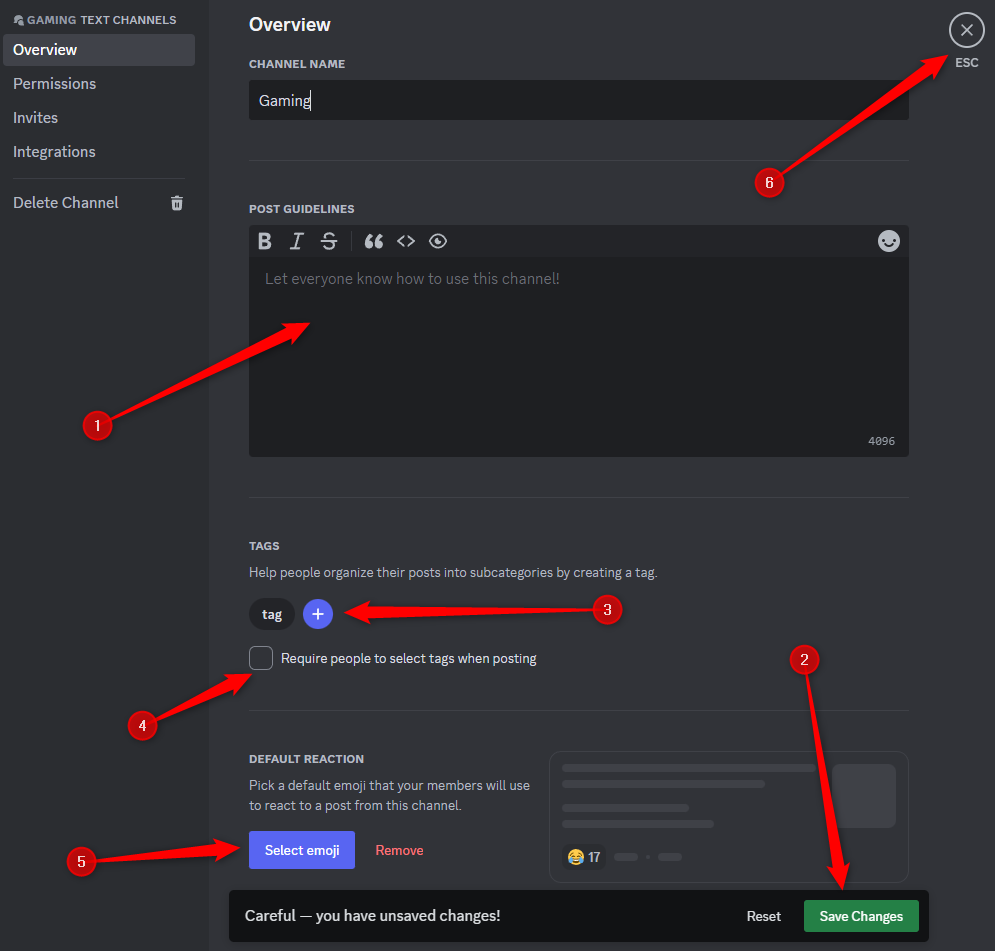
Sie können jetzt einen Forumsbeitrag verfassen. Klicken Sie daher auf „Ersten Beitrag verfassen“. Oben öffnet sich ein Menü, in dem Sie aufgefordert werden, einen Titel, eine Nachricht und Tags einzugeben. Füllen Sie diese aus und klicken Sie auf die Schaltfläche „Posten“, um Ihren ersten Beitrag zu veröffentlichen.
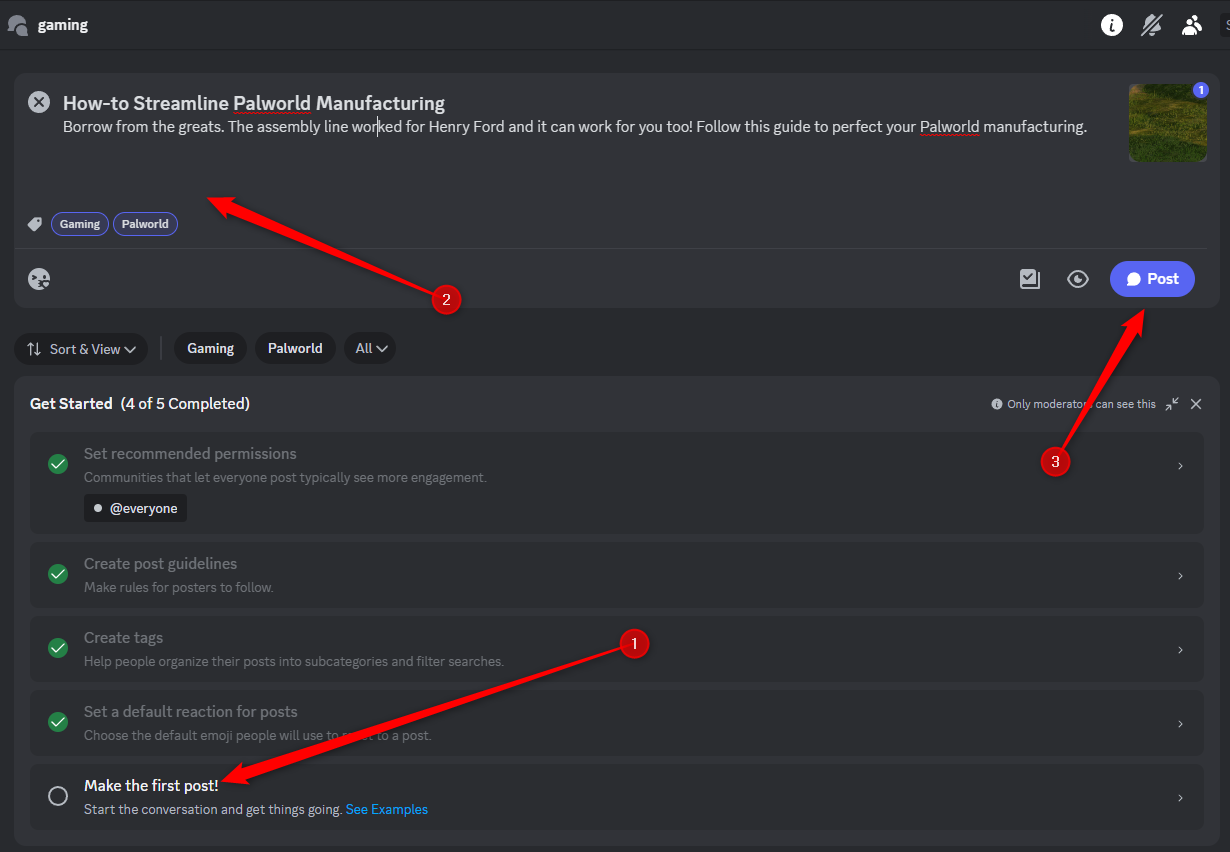
So verwenden und moderieren Sie einen Discord-Forumskanal
Um weitere Beiträge zu erstellen, klicken Sie oben rechts im Forumskanal auf die Schaltfläche „Neuer Beitrag“. Sie können in diesem Menü auch nach Stichwörtern oder Ausdrücken in Beiträgen suchen.
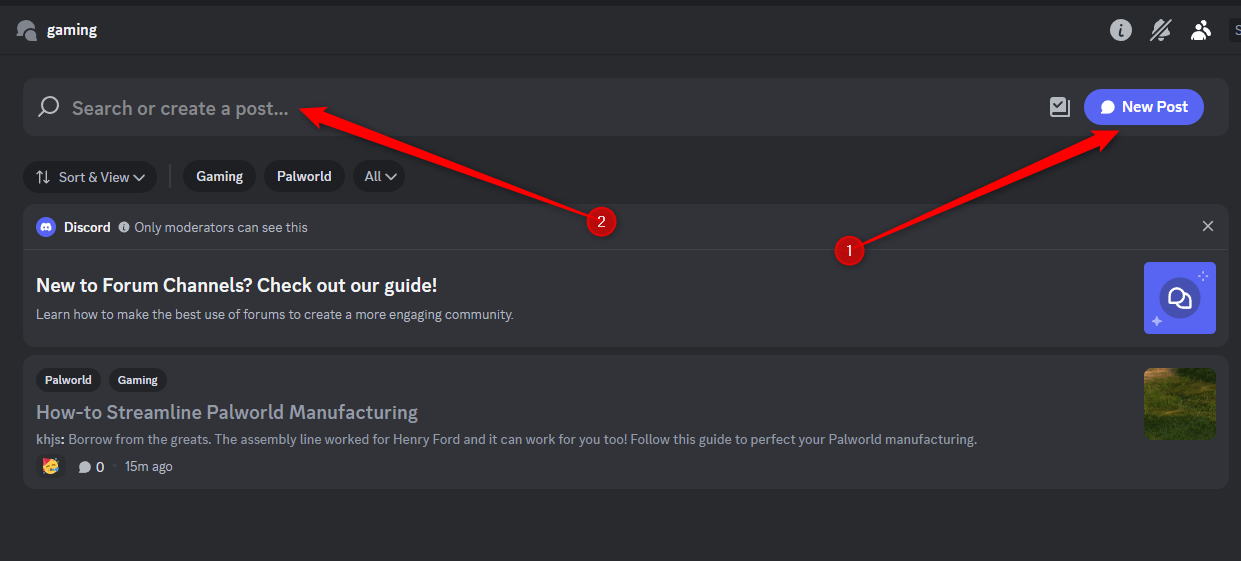
Um Beiträge anzuheften, zu sperren und zu schließen, klicken Sie mit der rechten Maustaste irgendwo auf den gewünschten Beitrag. Die entsprechenden Optionen werden in einem Menü angezeigt.
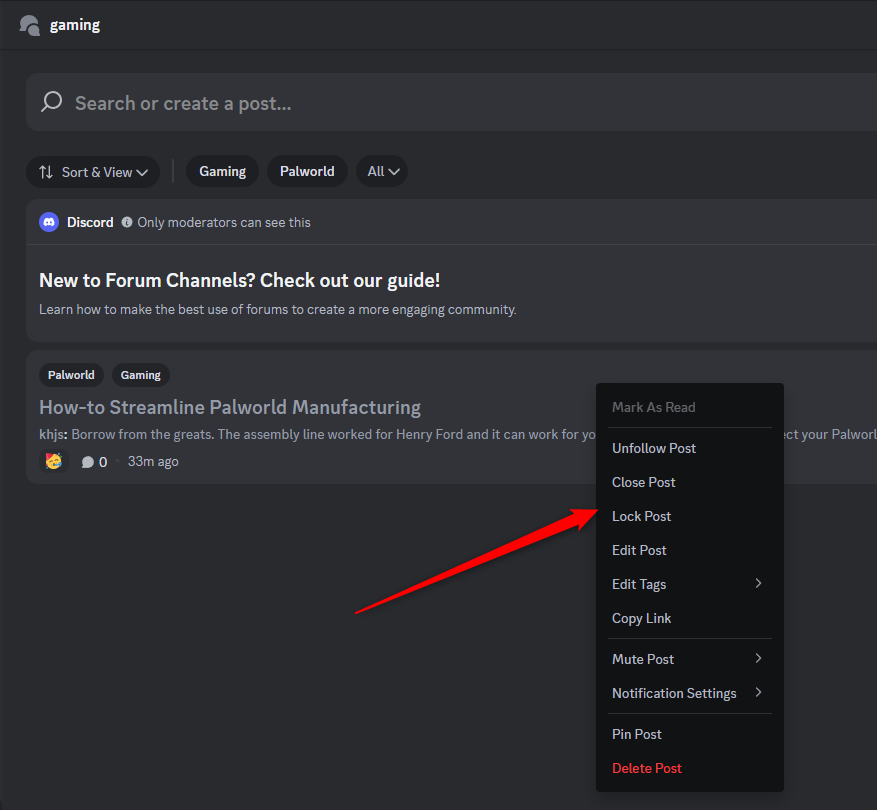
Durch das Anheften eines Beitrags wird sichergestellt, dass er immer oben in einem Forumskanal steht. Sie können immer nur einen Beitrag gleichzeitig anheften. Wenn Sie einen zweiten Beitrag anheften, ersetzt dieser den ersten.
Durch das Sperren kann niemand antworten. Dies ist nützlich, wenn die Nachricht eher informativ sein soll als die Teilnahme zu fördern.
Durch das Schließen eines Beitrags wird dieser aus dem Forumskanalmenü ausgeblendet, der Inhalt ist jedoch weiterhin durchsuchbar. Dies kann nützlich sein, wenn die Aktivität in einem Forumsbeitrag eingestellt wurde und Sie ihn verbergen möchten, um Platz für andere Diskussionen zu schaffen.
Herzlichen Glückwunsch! Sie haben jetzt Ihren ersten Discord-Forumskanal erstellt. Wenn Sie einen großen Discord-Server haben, möchten Sie ihn vielleicht zunächst einer kleinen Gruppe von Benutzern zugänglich machen, um eine Vorstellung davon zu bekommen, wie er funktioniert und wie Sie ihn moderieren möchten.
Leave a Reply
You must be logged in to post a comment.